В предыдущих версиях Windows, начиная с Millenium Edition или Windows ME , для тех из вас, кто слишком молод, чтобы помнить об этом фиаско, вы могли воспроизводить слайд-шоу из своих изображений в папке «Мои рисунки». В Windows 10 все немного изменилось, но вы по-прежнему можете воспроизводить слайд-шоу изображений из проводника. Вот посмотрите, как выбрать нужные изображения и запустить слайд-шоу с помощью обновленного интерфейса ленты.
Воспроизведение слайд-шоу изображений в Windows 10
Чтобы легко запустить слайд-шоу из всех изображений в папке, откройте папку, содержащую нужные изображения, а затем выберите первое изображение из папки. На ленте над вкладкой «Управление» появится новый желтый раздел «Инструменты для работы с рисунками». нажмите здесь.
Там вы увидите несколько новых опций и в разделе «Вид». Нажмите на слайд-шоу , чтобы начать слайд-шоу всех изображений в папке. Обратите внимание, что если вы не выберете ни одно из изображений в папке, вы не запустите слайд-шоу.
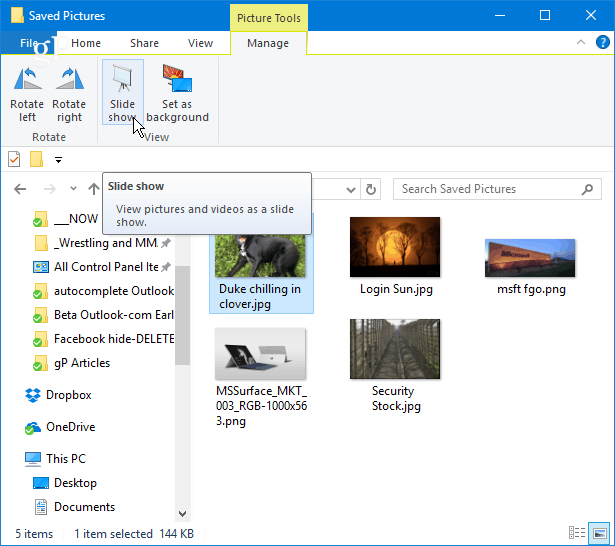
Вы также можете запустить слайд-шоу только с определенными изображениями в папке, которую вы хотите использовать. Чтобы выбрать изображения в нужной папке, удерживайте нажатой клавишу Ctrl или Shift на клавиатуре, чтобы выбрать изображения, которые вы хотите использовать. Это даст вам ту же опцию «Инструменты для работы с изображениями » на вкладке «Управление» с возможностью запуска слайд-шоу.
После запуска слайд-шоу вы можете щелкнуть правой кнопкой мыши любое отображаемое изображение и управлять воспроизведением, изменять скорость или выходить из слайд-шоу.

Помните, что это будет отображать только статические изображения в проводнике. Если вам нужны более сложные инструменты, попробуйте встроенное приложение «Фотографии » или грядущую функцию Windows 10 Story Remix , которая также позволит вам редактировать и комбинировать изображения и видеофайлы. Или вы всегда можете использовать стороннее приложение, такое как IrfanView , которое также предлагает более настраиваемые параметры слайд-шоу.
Используете ли вы параметр «Слайд-шоу» в проводнике Windows 10 или предпочитаете стороннее приложение? Оставьте комментарий ниже и дайте нам знать, как вам нравится хвастаться изображениями на вашем ПК.

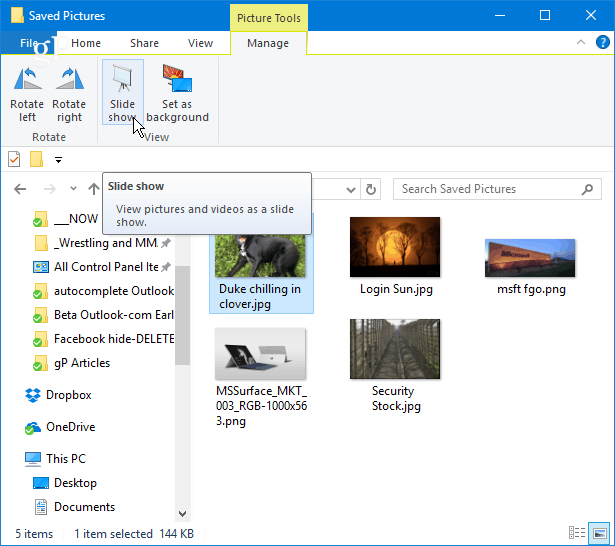


![Как решить проблему «Sims 4 Сим не спит»? [ПРОВЕРЕННЫЕ СПОСОБЫ] Как решить проблему «Sims 4 Сим не спит»? [ПРОВЕРЕННЫЕ СПОСОБЫ]](https://luckytemplates.com/resources1/images2/image-6501-0408151119374.png)


![Исправить Dungeon Siege 2 без указателя мыши [ПРОВЕРЕННЫЕ СПОСОБЫ] Исправить Dungeon Siege 2 без указателя мыши [ПРОВЕРЕННЫЕ СПОСОБЫ]](https://luckytemplates.com/resources1/images2/image-5004-0408151143369.png)

![Ваш компьютер или сеть могут отправлять автоматические запросы [ИСПРАВЛЕНО] Ваш компьютер или сеть могут отправлять автоматические запросы [ИСПРАВЛЕНО]](https://luckytemplates.com/resources1/images2/image-1491-0408150724646.png)
